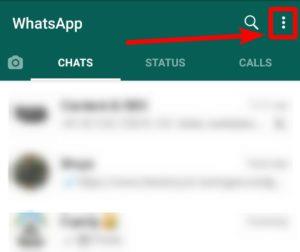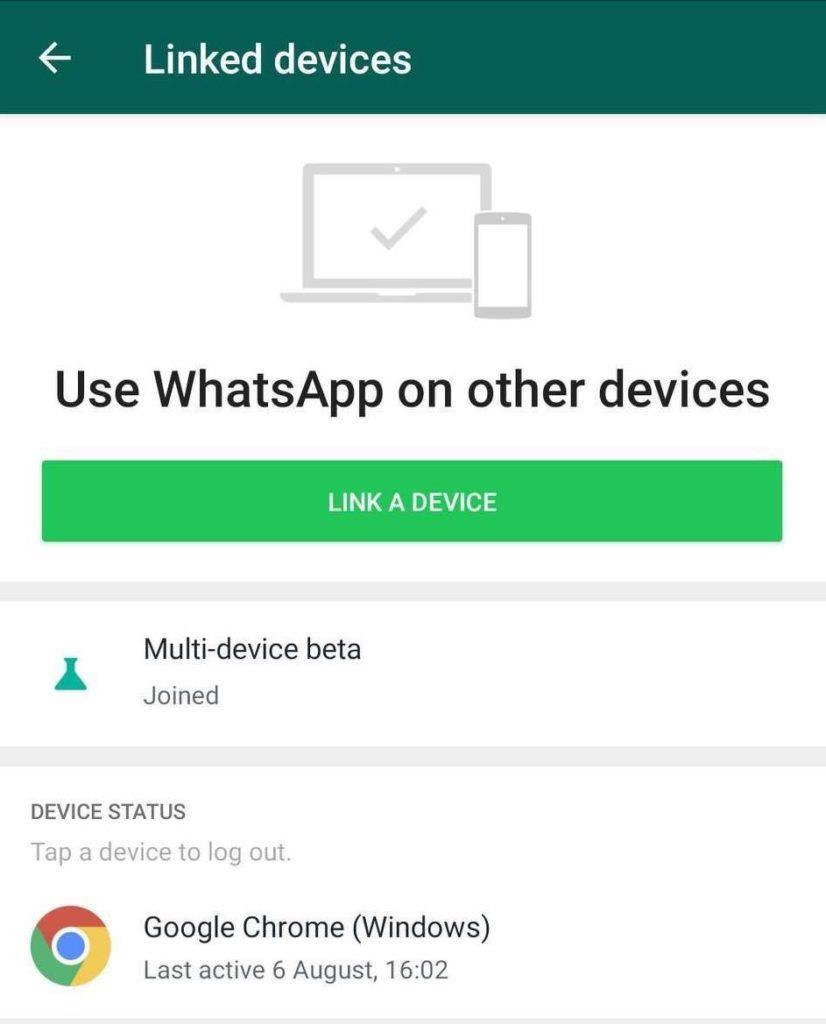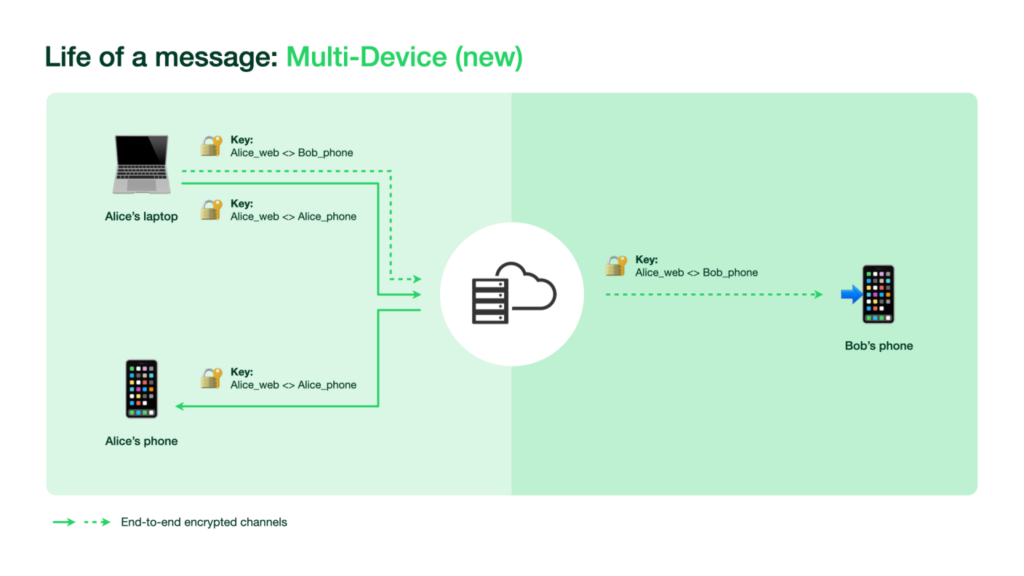Ако прекарвате повече време на настолен компютър, отколкото на смартфон, но трябва да проверявате телефона си за съобщения, тогава имаме страхотни новини за вас. WhatsApp предлага поддръжка на множество устройства за всички свои потребители много скоро. Това ще ви помогне да използвате WhatsApp за текстови съобщения и обаждания отвсякъде, тъй като вече поддържа 5 устройства от един регистриран акаунт. Това означава, че можете лесно да използвате приложението си WhatsApp за настолен компютър или таблет за изпращане на текстови съобщения и обаждане на контактите си, без да имате смартфон близо до вас.
В момента WhatsApp ви позволява да използвате само WhatsApp Web заедно с вашия смартфон. Това също има своите ограничения, като например мобилният си телефон трябва да е свързан с интернет връзката по всяко време. Това изисква сканиране на QR код от вашия смартфон, за да се свържете с WhatsApp Web. Тъй като много хора са работили от вкъщи през последната година, те използват повече устройства едновременно. За да улесни всички, WhatsApp реши да премине от смартфони към други устройства като таблети, iPad и настолни компютри. С други думи, можете да използвате WhatsApp на вашия смартфон и до 4 други устройства, които не са телефонни едновременно.
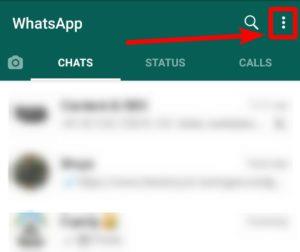
Прочетете: Всичко за това как да използвате поддръжка за няколко устройства на Whatsapp в бета версия в този блог
Като свържете устройствата си с вашия смартфон, ще можете да използвате WhatsApp на 5 устройства. По този начин можете лесно да използвате WhatsApp в движение, независимо дали смартфонът ви е с вас или не. Това също означава, че можете да използвате свързаните устройства, докато вашият смартфон с регистрирания WhatsApp е изключен. Голямо предимство ще бъде, че можете да продължите да работите с вашия месинджър, докато едно устройство се изключва.
Тази функция е достъпна за потребители на WhatsApp Beta и ако сте регистрирани и в програмата WhatsApp beta, можете да я използвате. Просто отидете на вашето приложение WhatsApp на вашия смартфон и след това в Настройки щракнете върху Свързани устройства. Тук можете да видите бутона за свързване на устройство към вашия акаунт в WhatsApp и можете да следвате инструкциите на екрана, за да използвате WhatsApp на други устройства.
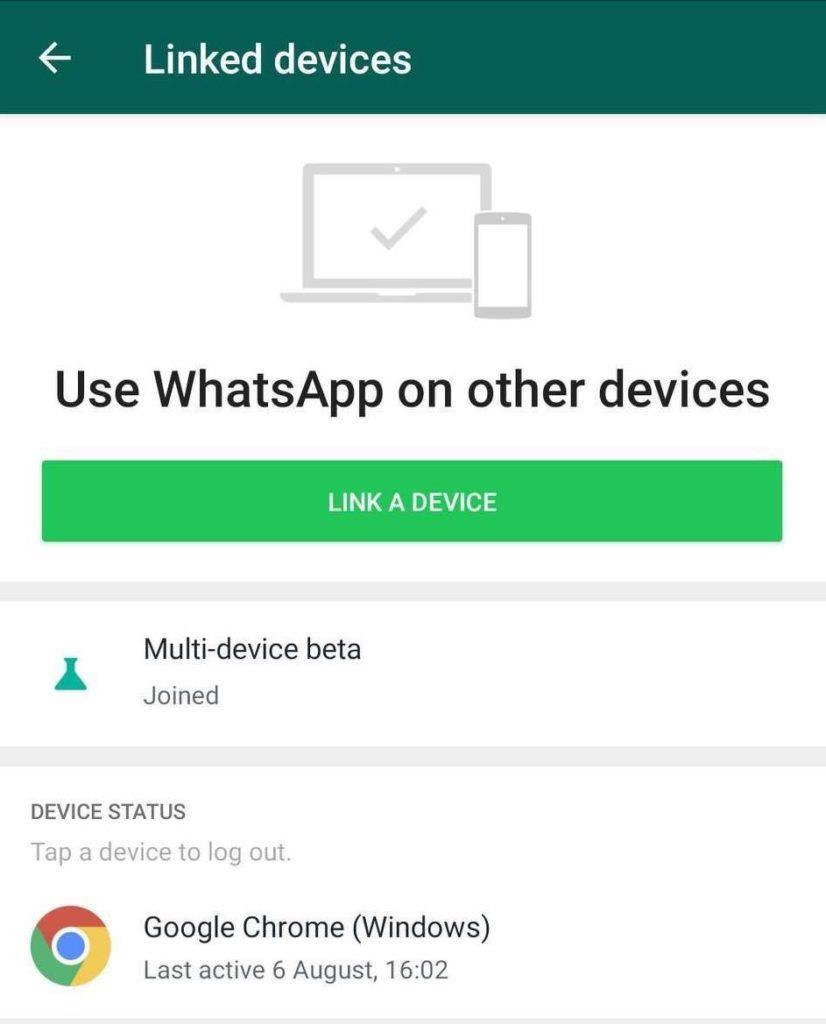
Наскоро беше съобщено от WABetaInfo, че WhatsApp е пуснал поддръжка за потребители на iPad. Надяваме се, че приложенията за Android и настолни компютри също ще покажат повече функции за бета тестери и ще бъдат готови за публично пускане.
Подобрена сигурност с поддръжка на множество устройства –
Това не само ще ви позволи да използвате WhatsApp на множество устройства, но също така ще криптира съобщенията вместо вас. WhatsApp осигури комуникация на множество платформи чрез добавяне на добавени слоеве на криптиране. Тъй като потребителят и контактът могат да проверят всички свързани устройства, като използват кодове за сигурност, за да бъдат безопасни.
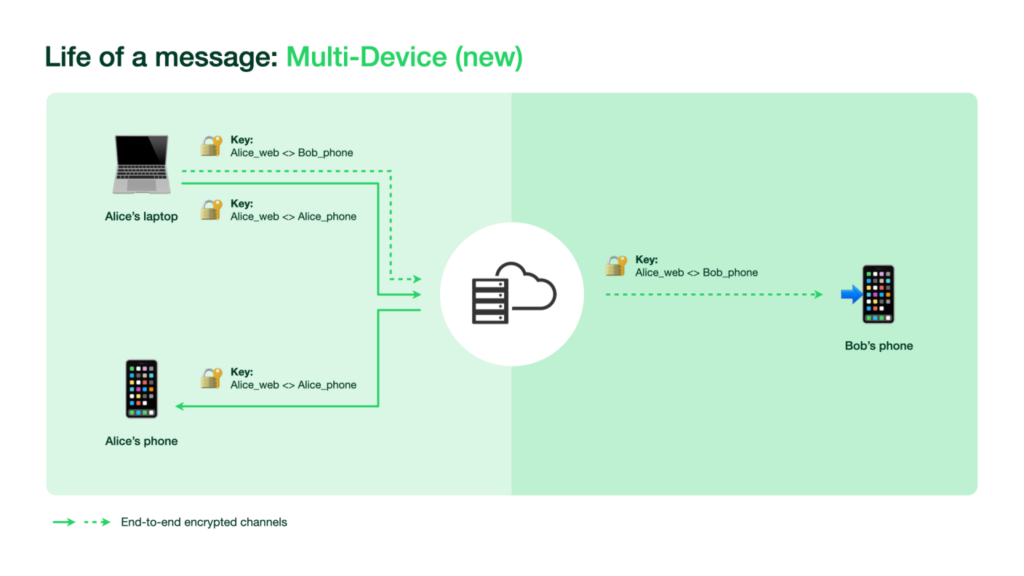
Освен това, той е добавил техника за автоматична проверка на устройството, за да ви помогне лесно да свържете надеждните устройства. В допълнение към това, все още е необходимо да сканирате QR кода, за да добавите ново придружаващо устройство. Биометричното удостоверяване също ще се изисква винаги, когато свързвате ново устройство към вашия акаунт в WhatsApp. Имайте предвид, че тази функция работи за тези, които са разрешили скенера за пръстови отпечатъци на своите смартфони.
Най-важното е, че потребителите могат да проверяват всички свързани устройства и последното използвано време на своите смартфони. Тези промени са направени, за да се избегнат всякакви злонамерени елементи, които се опитват да се възползват от тази поддръжка на няколко устройства на WhatsApp.
Обобщавайки -
WhatsApp най-накрая изслуша своите потребители и внедри поддръжка на множество устройства. С входящите положителни отзиви от бета потребителите на незабавния месинджър, много се очаква от тази нова функция. WhatsApp на вашия работен плот и други устройства ще ви помогне да общувате лесно отвсякъде, без да го ограничавате до смартфони. Смятаме, че би било страхотно и с нетърпение чакаме тази функция да бъде пусната за всички потребители на WhatsApp.
Надяваме се, че тази статия ще ви помогне да научите как да използвате поддръжката на няколко устройства на WhatsApp. Бихме искали да знаем вашите мнения за тази публикация, за да я направим по-полезна. Вашите предложения и коментари са добре дошли в секцията за коментари по-долу. Споделете информацията с вашите приятели и други, като споделите статията в социалните медии.
Обичаме да чуваме от вас!
За всякакви въпроси или предложения, моля, уведомете ни в секцията за коментари по-долу. Обичаме да се свържем с вас с решение. Ние редовно публикуваме съвети и трикове, заедно с решения на често срещани проблеми, свързани с технологиите. Следвайте ни в социалните медии – Facebook , Instagram и YouTube .
Свързани теми-
Пет интелигентни и обещаващи начина за възпиране на измами с идентичност
Настройки за сигурност за потребители на WhatsApp, сигнали и телеграми
Как да експортирате вашата история на чат в WhatsApp като PDF?
Как да премахнете географско маркиране и други Exif данни от вашите снимки (телефон и компютър)?
Как да използвате WhatsApp на Apple Watch?